Adobe Audio Enhancer: Beskrivelse, fordeler, ulemper og bruk
Adobe er ekspert på video- og bildebehandling, og lyd er intet unntak. De har nå lansert en lydforbedringsfunksjon som kan brukes på nettet –Adobe Audio EnhancerHvis du vil vite hva den kan gjøre for deg, hvordan den eliminerer støy og hvordan den gir best mulig lydkvalitet, inkludert om den er enkel å bruke, kan du lese denne veiledningen.
Vi har samlet en mengde informasjon og vil besvare hvert av spørsmålene dine i detalj i de følgende avsnittene. I tillegg vil vi anbefale et mer brukervennlig lydforbedringsverktøy enn Adobe Audio Enhancer.
For ikke å nevne at det å spille CD-er på en platespiller fortsatt gir en enestående musikalsk opplevelse.

SIDEINNHOLD
Del 1. Hva er Adobe Audio Enhancer
Konseptet bak Adobe Audio Enhancer gjenspeiles i navnet – det er en funksjon som forbedrer lydkvaliteten og reduserer interferensstøy.
Den er inkludert i Adobe Podcast Enhancer og brukes oftest til å ta opp møter, voiceovers, telefonsamtaler eller intervjuer. Enten mikrofonopptaket er dårlig, opptaksmiljøet er for støyende eller lyden er for lav, kan Adobe Audio Enhancer hjelpe deg med å fikse det.
Etter forbedringen elimineres støy effektivt uten å forårsake betydelig forvrengning av den originale lyden. Denne funksjonen er for øyeblikket tilgjengelig for bruk på nett.
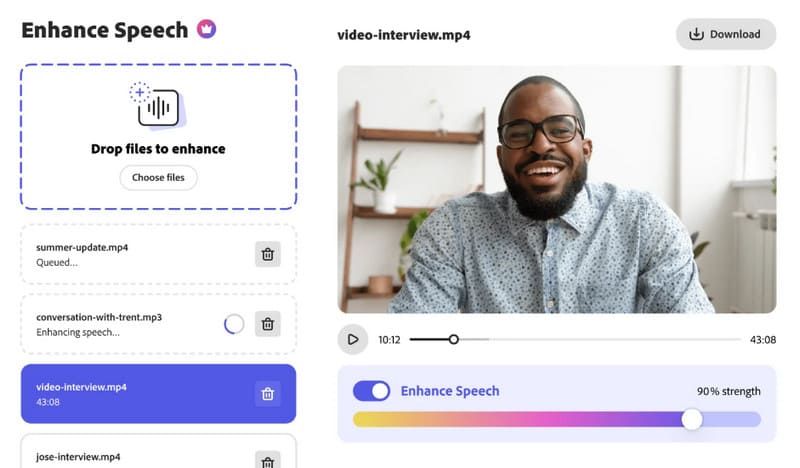
Pris
I likhet med andre Adobe-produkter er imidlertid mange funksjoner i Adobe Audio Enhancer bare tilgjengelige med et betalt abonnement.
Gratisbrukere kan bare forbedre lyd, ikke video, og kan ikke laste opp filer i grupper. Graden av lydforbedring kan ikke tilpasses. Brukere er begrenset til å forbedre maksimalt to prosjekter per dag, hvert prosjekt ikke lenger enn 30 minutter.
Hvis du vil overvinne disse begrensningene og få tilgang til mer avanserte funksjoner, må du oppgradere til Adobe Premium-abonnementet.
Etter at du har låst opp programmet, får du en 30-dagers gratis prøveperiode. I løpet av denne perioden kan du forbedre opptil 4 timer med lydfiler per dag. Hver fil må ikke være lengre enn 2 timer eller større enn 1 GB. Du vil imidlertid få tilgang til funksjonen for batchopplasting.
Fordeler:
- Den kan brukes i mange forskjellige scenarioer. Folk i alle bransjer kan bruke den.
- Brukere kan bruke det gratis.
- Den er ganske enkel å bruke og krever ingen forhåndstilpasning eller læring.
- Lydforbedringseffekten er åpenbar og naturlig.
- Støtter manuelt valg av graden av lydforbedring.
Ulemper:
- Gratisbrukere har bruksbegrensninger.
- Adobes lydforbedringsfunksjoner er relativt enkle. De egner seg kun til å behandle støyende stemmeopptak, ikke forvrengte.
- De støttede opplastingsformatene er relativt begrensede.
Del 2. Slik bruker du Adobe Audio Enhancer
Nå som vi har dekket teorien, er det på tide å sette den ut i praksis.
La oss starte med gratisversjonen og diskutere hvordan du bruker Adobe Podcast for å forbedre lyden.
Her er en trinnvis veiledning som hjelper deg å forstå.
Trinn 1. Gå til nettstedet til Adobe Audio Enhancer. Du må kanskje registrere en konto for normal bruk. Hvis du allerede har en Adobe-konto, logg inn med den.
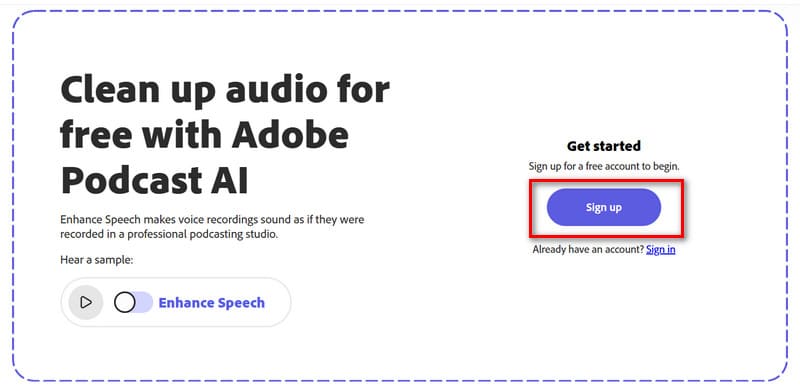
Steg 2. Etter at du har logget deg på, blir du tatt med til arbeidsområdet. Her kan du se begrensningene til gratisversjonen. Vær oppmerksom på at opplasting av filer som ikke oppfyller disse begrensningene, kan føre til feil.
Trinn 3. Klikk Velg filer for å laste opp lydfilen du vil forbedre.
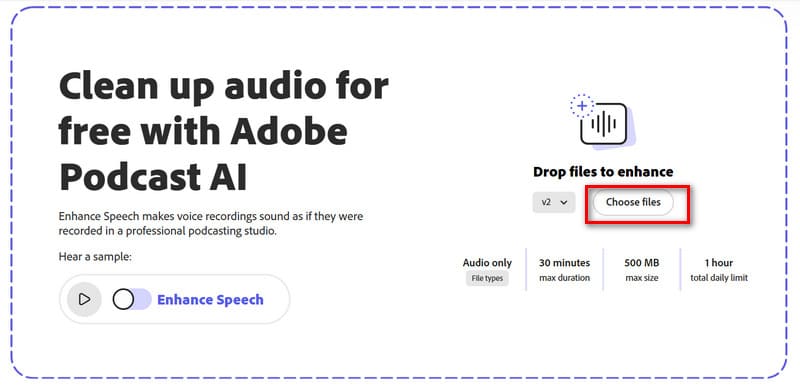
Trinn 4. Når du har lastet opp lydfilen, vil Adobe AI Audio Enhancer automatisk begynne å behandle den. Du må kanskje vente en stund.
Jo større filen du laster opp, desto lengre ventetid vil være. Gratisversjonen av dette lydredigerer kan være enda tregere.
Trinn 5. Når den forbedrede lyden er klar, klikker du på avspillingsknappen for å forhåndsvise den. Du kan også aktivere Forbedre tale alternativ for å sjekke effekten av stemmeforbedring.
Trinn 6. Hvis du føler deg ok, klikk på nedlasting -knappen for å lagre den forbedrede lyden på datamaskinen.
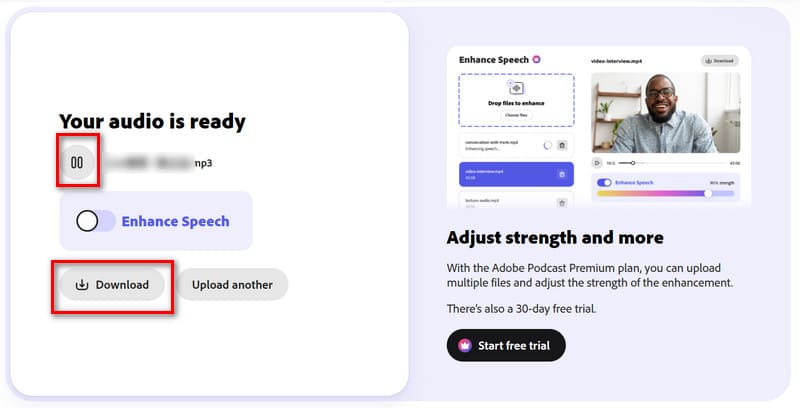
Trinn 7. Hvis du vil kontrollere forbedringsgraden manuelt, kan du vurdere å oppgradere til Premium-abonnementet. Klikk. Start gratis prøveperiode på høyre side av forhåndsvisningsvinduet.
Del 3. Bonus: Slik forbedrer du lyd enkelt
Som nevnt tidligere støtter gratisversjonen av Adobe Speech Enhancer bare opplasting av lydfiler. Hvis du vil forbedre lydkvaliteten i en video, må du kanskje utforske andre alternativer.
Vi anbefaler på det sterkeste å bruke Vidmore Video Converter som et alternativ til Adobe Audio Enhancer. For det første støtter den nesten alle populære lyd- og videoformater, slik at du ikke vil støte på noen begrensninger i format eller filstørrelse. I tillegg er brukstrinnene like enkle.
Du kan velge å manuelt gjøre videolyden høyere og forsinkelse etter opplasting av video og lyd ved å gå til den tilsvarende fanen; eller du kan finne den dedikerte støyfjerneren i verktøykassen. Last opp filen din, klikk én gang, så blir filen behandlet automatisk.
Før du sender ut, kan du også konvertere filformatet, trimme fillengden eller dele filen i mindre segmenter. Kort sagt, denne alt-i-ett-programvaren vil definitivt hjelpe deg med å sende ut klarere lyd av høyere kvalitet.
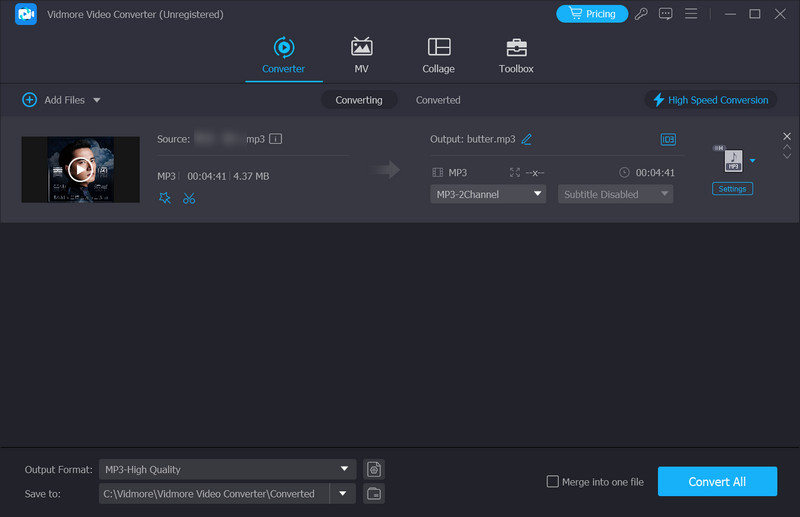
Del 4. Vanlige spørsmål om Adobe Audio Enhancer
Er Adobe Enhance talefri?
Ja, denne funksjonen er for øyeblikket tilgjengelig for gratisbrukere. Du kan imidlertid ikke justere forbedringsnivået manuelt.
Hva er den beste gratis AI-lydforsterkeren på nettet?
Adobe Audio Enhancer er et godt alternativ. Selv gratisbrukere kan bruke det, men det kan være tidsbegrensninger. Andre lignende verktøy inkluderer HitPaw Online Audio Enhancer, Kapwing og Canva. Du kan prøve dem alle.
Hvordan fjerne bakgrunnsstøy fra en lydfil?
Du kan bruke et nettbasert verktøy som Adobe Audio Enhancer. Bare last opp lydfilen din, så optimaliseres den automatisk. Hvis du foretrekker å utføre operasjonen lokalt, anbefaler vi å bruke Vidmore Video Converter.
Konklusjon
Adobe Audio Enhancer er mye enklere å bruke enn andre Adobe-verktøy. Alt du trenger å gjøre er å laste opp filen din for å få forbedret lyd. Det er imidlertid tids- og bruksbegrensninger for gratisbrukere. Hvis du vil låse opp disse funksjonene, nyte batchbehandling, forbedre videoer eller justere forbedringsnivået manuelt, må du oppgradere til Premium-abonnementet.
Hvis du leter etter et lydbehandlingsverktøy som er enklere å bruke og tilbyr flere funksjoner, anbefaler vi den stabile og pålitelige Vidmore Video Converter.



